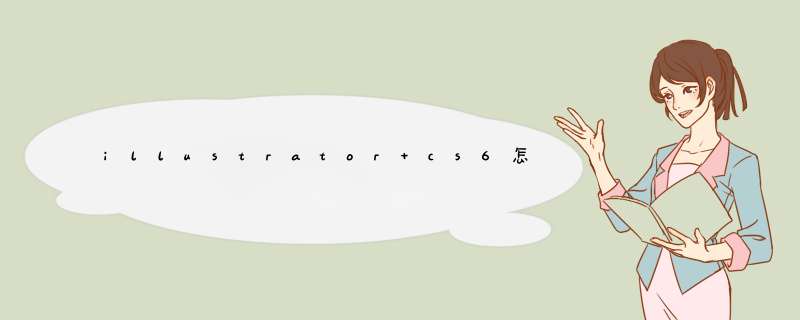
illustrator cs6改渐变颜色的具体步骤如下:
打开电脑上的AI软件,任意建立一个文档,并且随意画一个图形;
在AI软件左侧工具栏里找到“渐变工具”,双击它;
在AI界面的右侧会d出来一个“渐变”面板;
点击一下渐变色块,然后双击渐变滑块,在d出来的颜色面板上任意点击选中需要的颜色;
还可以在渐变色条上点击增加滑块光标,增加颜色,或者移动左右的滑块来改变颜色的比例;
修改好渐变颜色之后,使用选择工具点击选中特定的图形,再点击一下渐变面板上的渐变色块图,就可以看到图形的渐变效果了。
首先,大写艺教的步骤打开你的渐变面板,点击你要改变颜色的滑块,选择以下几种方法:1 :改变填充色(在工具箱);
2 :在颜色面板里改变填充色;
3 :在色板面板中直接拖曳色块到颜色面板填充色块中;
4 :在颜色面板中点击底部的色谱;
5 :在颜色面板中直接填入色值。那是因为你在点渐变色块的时候,颜色调色滑块就转换了,你可以把颜色滑块拖到一边去,直接把颜色滑块调好颜色,放置于渐变轴上的颜色块上。
或是当你点选了渐变轴上的颜色块后,调用颜色滑块时,将颜色滑块面板的右侧小黑三角形打开,选择相应的彩色模式。就可以调了。
唉,其实很简单,但以文字来说,很啰嗦。不知你懂了吗
很简单的啦。
1如画个(任意)图形
2在工具栏底部选择渐变 便自动跳出渐变对话框架,点击渐变滑块后去到工具栏“填充”双击,跳出拾色器后自调色彩便可
3如果想更改色彩。在渐变滑块双击后,便可自拖动色块。而改变色彩。
放小快捷键为:空格+CTRL+ALT键时(鼠标便会出现减号)直点击鼠标便可。
放大快捷键为:空格+CTRL键时(鼠标便会出现加号)直点击鼠标便可。
欢迎分享,转载请注明来源:内存溢出

 微信扫一扫
微信扫一扫
 支付宝扫一扫
支付宝扫一扫
评论列表(0条)